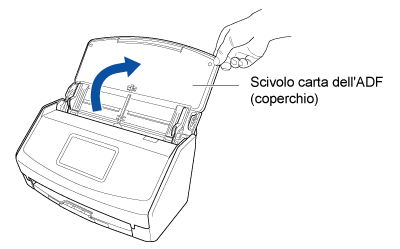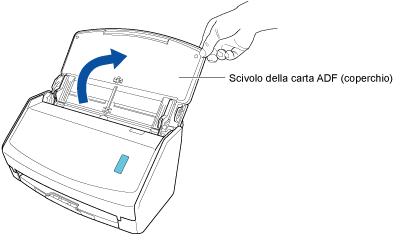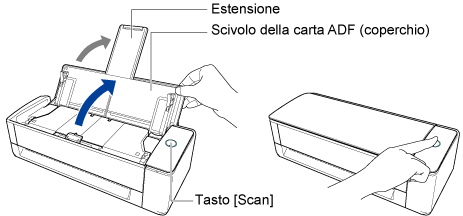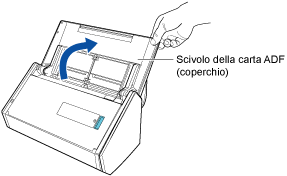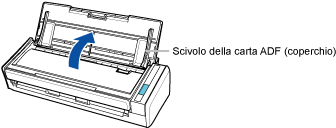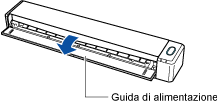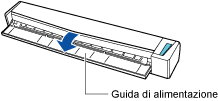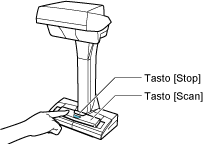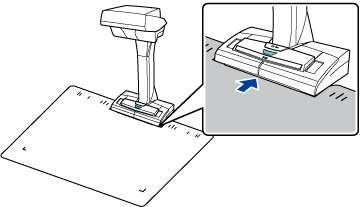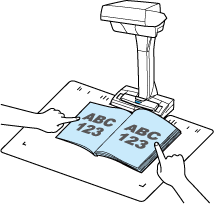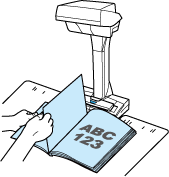Questo sito Web è progettato per essere usato con ScanSnap Home 2.xx.
Se si usa ScanSnap Home 3.0 o versione successiva, fare riferimento qui.
Scansione di un libro utilizzando il rilevamento di cambio pagina
Scansione di un libro utilizzando il rilevamento di cambio pagina che avvia automaticamente una scansione quando viene cambiata una pagina di un libro.
Questo metodo di scansione è molto utile quando si scansionano continuamente più pagine in un libro.
-
Quando l'ambiente di installazione di ScanSnap o le specifiche del libro soddisfano una delle caratteristiche seguenti, utilizzare la modalità a tempo per eseguire la scansione di un libro.
Per i dettagli, consultare Scansione di documenti con la modalità a tempo.
Ambiente di installazione di ScanSnap
ScanSnap è installato sotto la luce solare diretta
ScanSnap è installato sotto illuminazione che emette molti raggi infrarossi, ad esempio le lampade a incandescenza
ScanSnap si trova in condizioni di illuminazione non uniforme causata da alcuni fattori ambientali come l'uso di un riflettore
Un oggetto diverso dal libro da scansionare è posizionato sul cuscinetto di sfondo
Un dispositivo che emette luce a infrarossi, ad esempio un riscaldatore, è posizionato vicino a ScanSnap
Il movimento dell'ombra, ad esempio una persona, appare sul cuscinetto di sfondo
Specifiche del libro
Libri come fumetti e libri tascabili, che sono più piccoli di A4 (210 × 297 mm)/Lettera (216 × 279,4 mm) quando sono aperti in doppia pagina
Durante la scansione di un libro, è anche possibile abilitare il rilevamento di cambio pagina tenendo premuto il tasto [Scan] su ScanSnap per 2 o più secondi. In questo caso, al termine della scansione dei documenti, il rilevamento di cambio pagina viene nuovamente disattivato.
L'immagine creata dal libro scandito viene salvata nella cartella specificata per [Salva in] nel profilo.
-
È possibile ricevere una notifica sul proprio computer relativa al tipo di documento per i record dati dei contenuti e alla destinazione di salvataggio per le immagini scansionate al termine della scansione di un libro.
Per i dettagli, consultare Specificare azioni in ScanSnap Home.